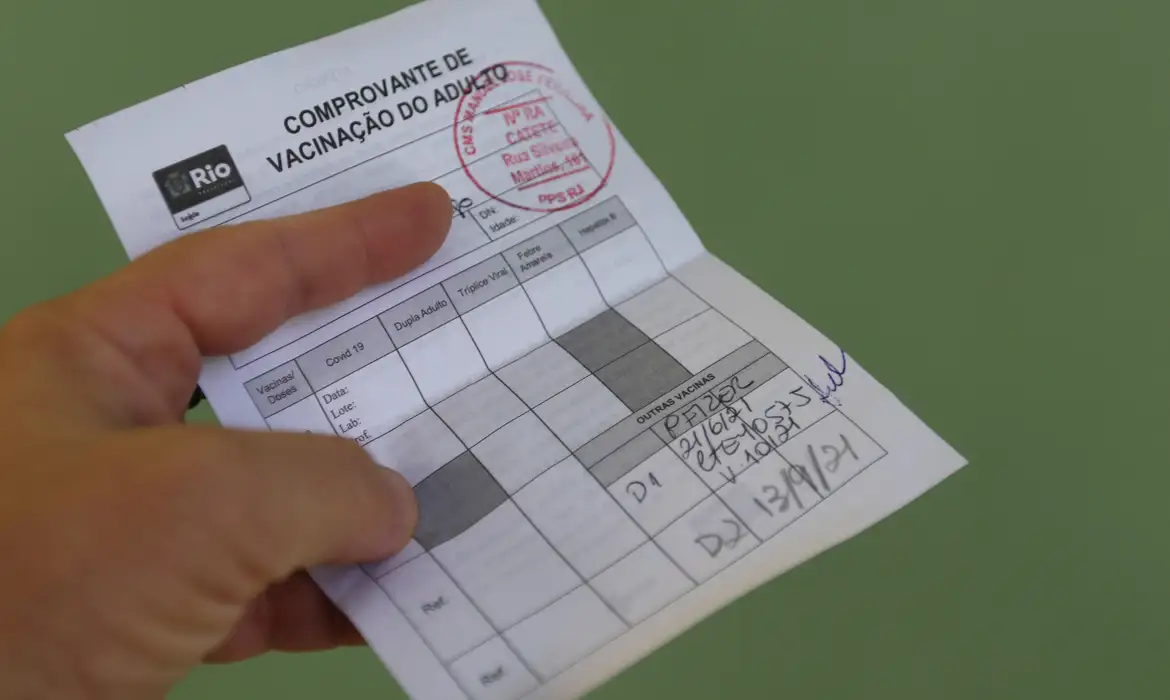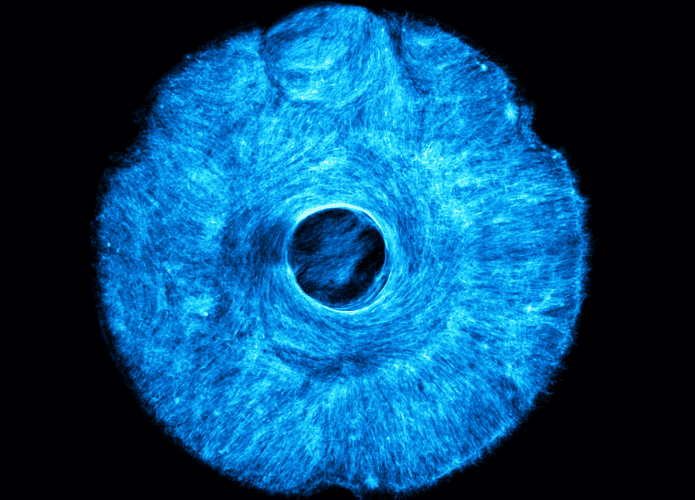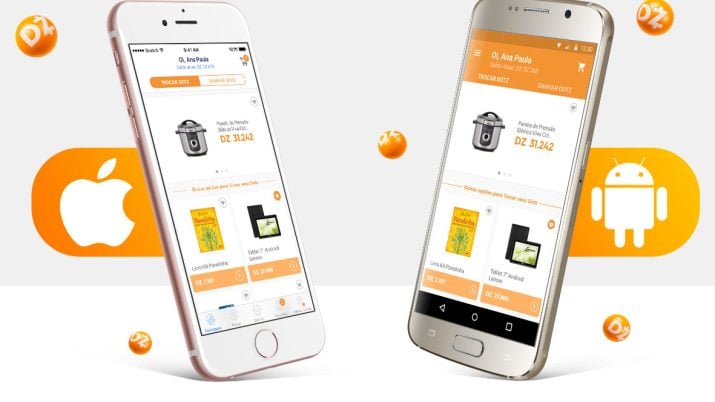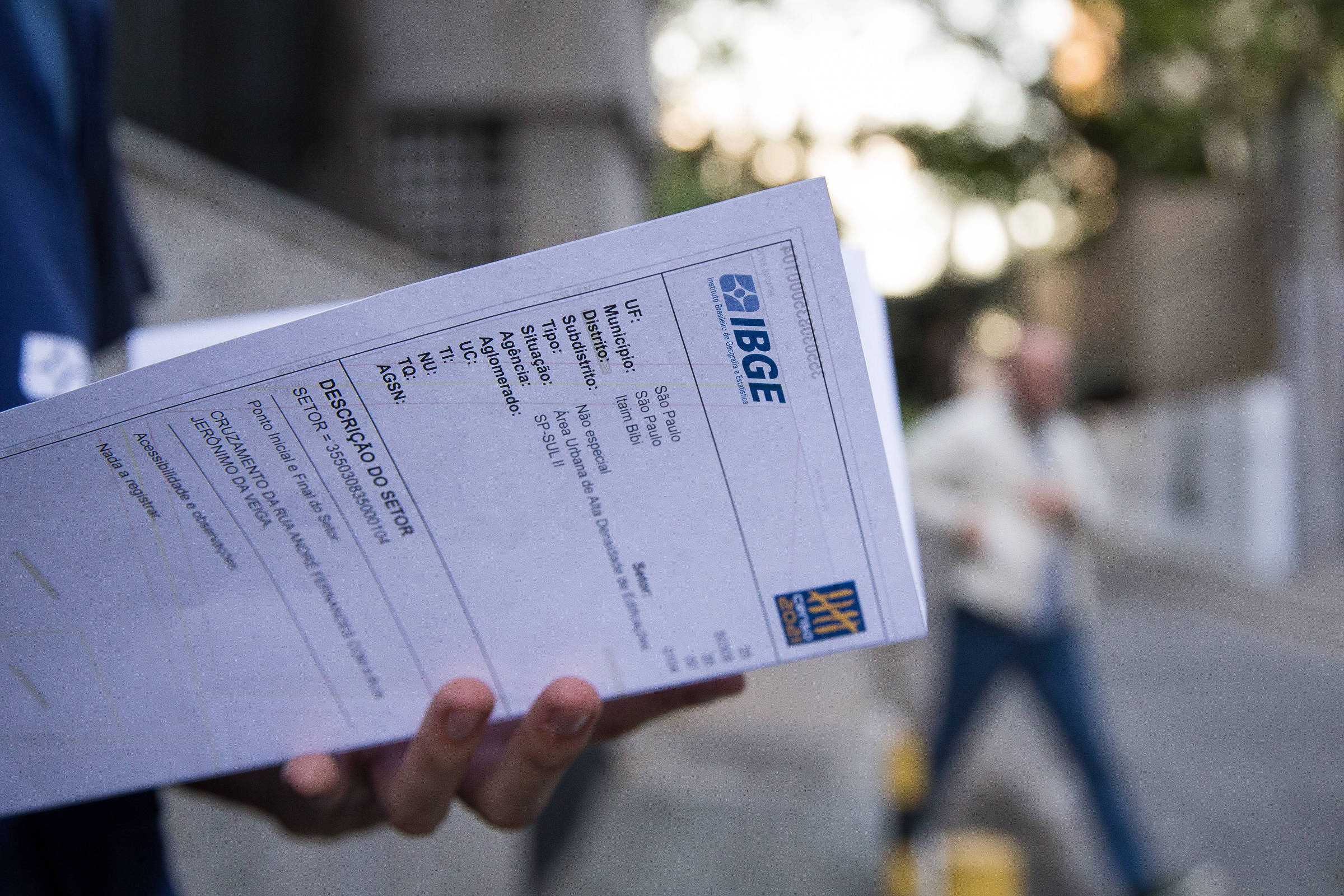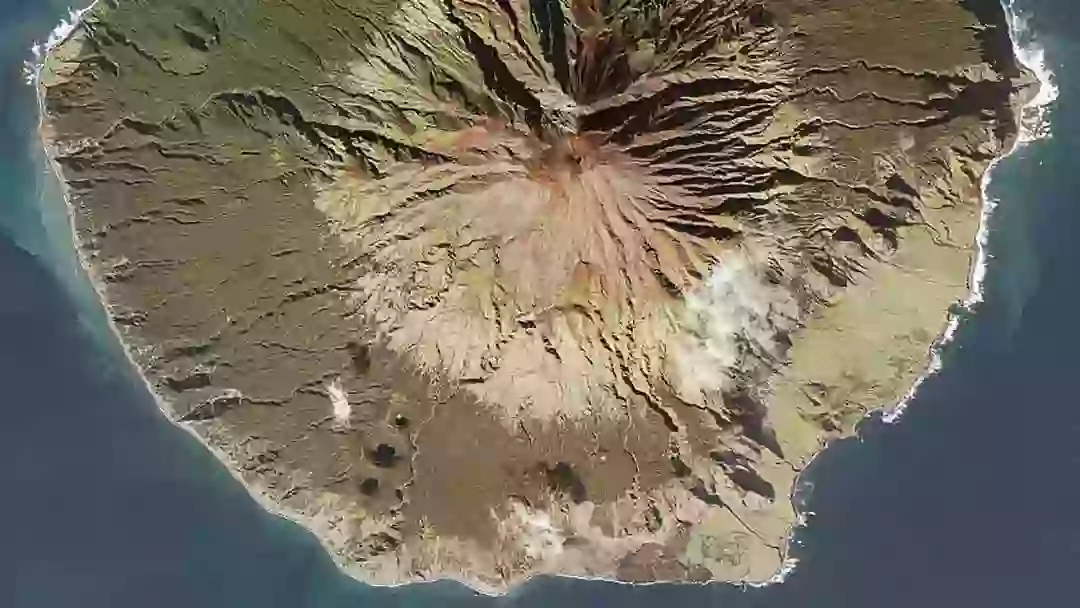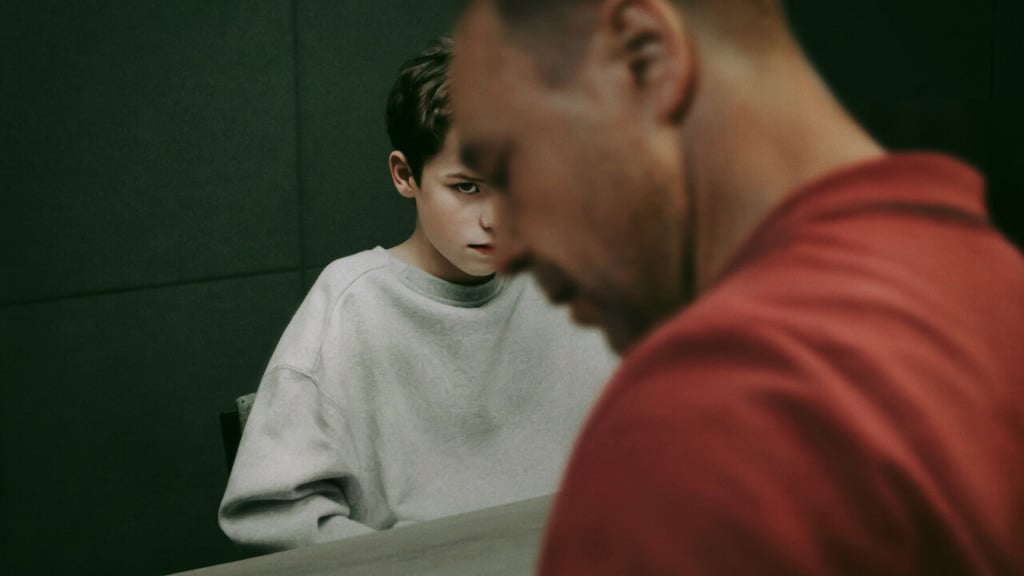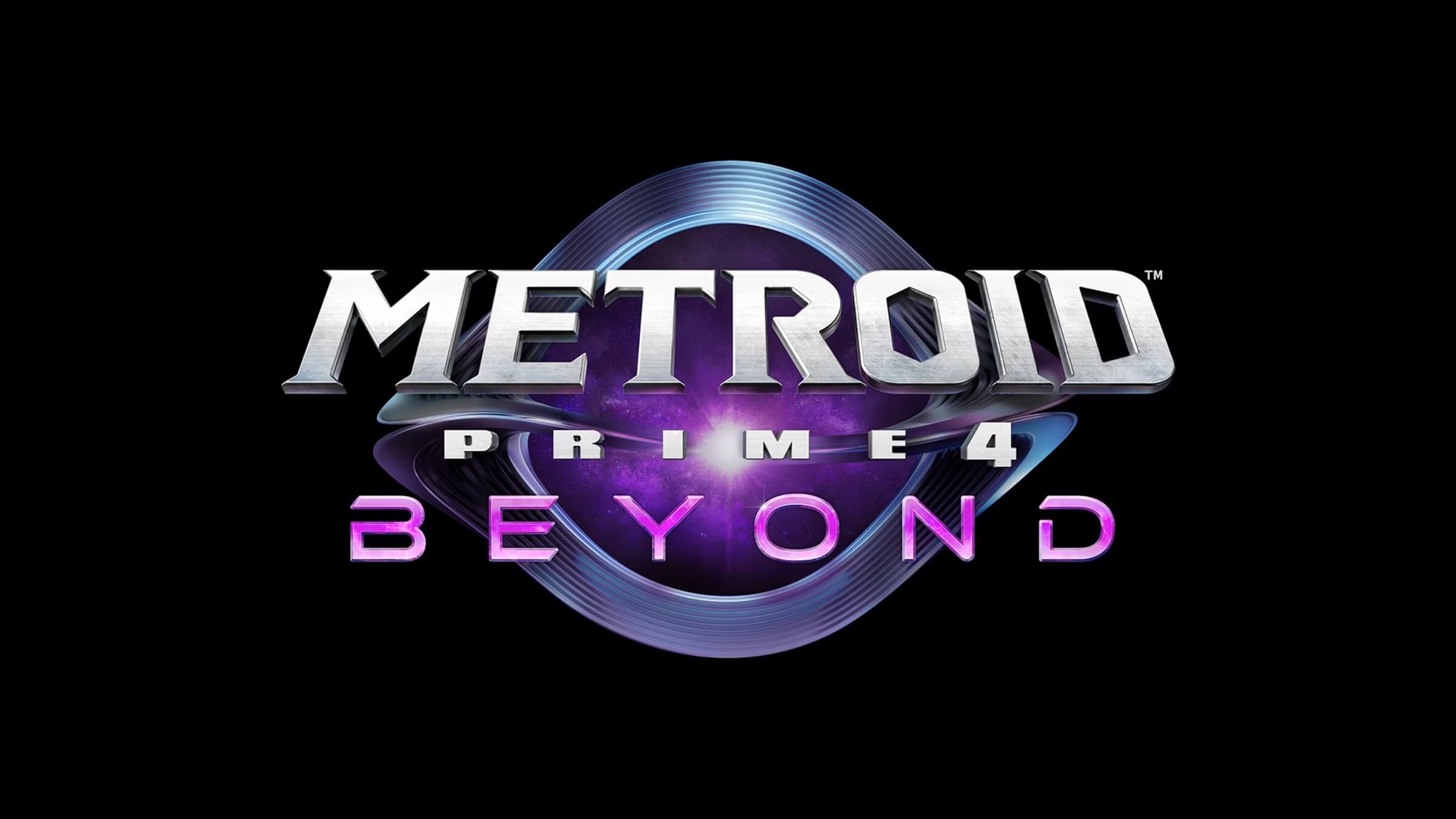Construindo um segundo cérebro: como organizar seus arquivos no método BASB
Organizar informações digitais de maneira eficiente é essencial, especialmente com o fluxo incessante de dados com que precisamos…


Organizar informações digitais de maneira eficiente é essencial, especialmente com o fluxo incessante de dados com que precisamos lidar diariamente. Estudos indicam que profissionais podem desperdiçar até 19,8% do seu tempo semanal procurando documentos, o que equivale a mais de uma hora por dia. Esse tempo perdido impacta diretamente a produtividade, mas pode ser significativamente reduzido com sistemas de organização mais estruturados.
Diante desse problema, o especialista em produtividade Tiago Forte 1 desenvolveu uma metodologia para gerenciar grandes volumes de informações digitais, o BASB (building a second brain; em português, construindo um segundo cérebro — o qual virou um livro).
O BASB propõe a criação de um cérebro digital, onde armazenamos ideias, conhecimentos e referências importantes para uso futuro. Essa abordagem expande a memória e aumenta a capacidade intelectual, permitindo foco no que realmente importa. Um dos pilares do BASB é o Método PARA, um acrônimo que representa quatro categorias principais: projetos, áreas de responsabilidade, recursos e arquivo.
Cada uma dessas categorias desempenha um papel específico na organização e gestão de informações digitais:
Projetos (projects)
São esforços de curto prazo com um objetivo específico e uma data de conclusão. Eles exigem atenção ativa e são a prioridade no momento.
Exemplo: no Finder, crie subpastas para cada projeto ativo, utilizando nomes descritivos como “Relatório Anual 2025” ou “Planejamento de Viagem”. Dentro de cada pasta, organize por fases ou entrega, como “Documentos”, “Planilhas” e “Apresentações”. Ao concluir um projeto, mova a pasta para a categoria “Arquivo” e atualize seu status no sistema.
Áreas de responsabilidade (areas)
Áreas são tópicos ou atividades contínuas que precisam ser gerenciadas ao longo do tempo. Diferentemente de projetos, não possuem um prazo definido ou um objetivo específico, mas requerem manutenção regular para garantir o bom andamento.
Exemplo: crie subpastas como “Finanças Pessoais”, “Saúde” e “Carreira”. Dentro de “Saúde”, organize arquivos como “Exames Médicos 2025” ou “Plano de Treinamento”. Já em “Finanças Pessoais”, inclua documentos como “Orçamento Mensal” ou “Declaração do Imposto de Renda”.
Recursos (resources)
Recursos são materiais de referência ou tópicos de interesse que podem ser úteis no futuro, mas que não exigem ação imediata. Eles servem como um repositório de informações úteis para consultas futuras.
Exemplo: crie subpastas temáticas, como “Design Gráfico”, “Receitas Culinárias” ou “Artigos de Tecnologia”. Dentro de “Design Gráfico”, organize arquivos como “Templates de Apresentação” ou “Tutoriais do Photoshop”. Armazene PDFs de cursos, ebooks ou links para materiais relevantes em subcategorias específicas.
Arquivo (archive)
O Arquivo é onde você armazena itens que não são mais ativos, mas que ainda podem ser úteis para referência futura. Ele permite liberar espaço nas outras categorias, mantendo o histórico de trabalhos anteriores.
Exemplo: use subpastas como “Projetos Concluídos 2024” ou “Certificados”. Inclua documentos como “Contratos Antigos” ou “Relatórios Finalizados”. Certifique-se de que o arquivo esteja bem organizado, com uma convenção de nomenclatura consistente.
Como Implementar o Método PARA no Finder
O PARA tem uma estrutura bem definida para ser aplicada em diferentes contextos, mas também pode ser customizado para necessidades específicas. Vou mostrar aqui uma organização padrão, e também como adaptei para meu uso pessoal e profissional.
Criação das pastas principais
No Finder, crie quatro pastas principais: “Projetos”, “Áreas”, “Recursos” e “Arquivo”. Essas pastas devem estar localizadas em um lugar de fácil acesso, como a pasta do usuário ou o iCloud Drive.
Você pode usar emojis ou ícones nos nomes para facilitar a identificação visual, como “ Ler Mais
Ler Mais